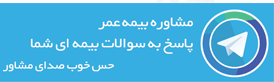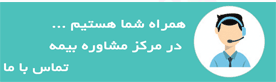دستورالعمل استفاده از سیستم و گزارشهای کارمزد
سیستم صدور بیمه عمر و تامین آتیه شرکت بیمه پاسارگاد از ابتدای سال 1393 از سیستم قدیم صدور به سیستم جدید انتقال پیدا کرد و در حال حاضر تحت وب می باشد.
همزمان با تغییرات در صدور بیمه نامه ها وقفه ای در گزارش کارمزد بیمه های عمر و تامین آتیه پیش آمد که در حال حاضر این مشکلات برطرف شده است و نمایندگان عمومی، مدیران ارشد بیمه عمر و تمامی نمایندگان بیمه های عمر و بازاریابان می توانند از سیستم جدید گزارش گیری استفاده کنند.
در آموزش استفاده از سیستم کارمزد جدید نمایندگان سعی شده است نحوه ورود به سیستم و استفاده از امکانات آن برای شما توضیح داده شود.
لطفا این آموزش را کامل مطالعه نمایید.
گام اول :
از طریق لینک زیر وارد صفحه مربوطه شوید.
سایت گزارش کارمزد بیمه های عمر و تامین آتیه
گام دوم :
پس از کلیک بر روی لینک ذکر شده صفحه زیر باز می شود که با وارد کردن نام کاربری و پسورد باید وارد سایت شوید.
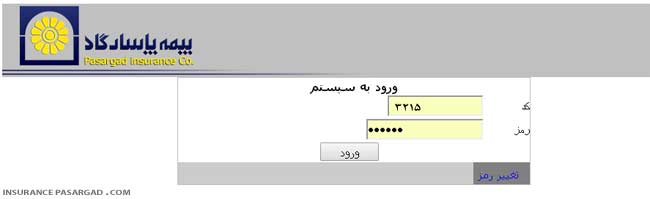
شما به دو صورت می توانید نام کاربری و پسورد مربوطه به خود را به دست بیاورید.
1- نمایندگان عمومی و مدیران ارشد همانند گذشته با وارد کردن کد کاربری و رمز عبور خود جهت مشاهده فایل های خود و بازاریابان زیر گروه، اقدام فرمایند:
به طور مثال :
کد کاربری : 1049
رمز عبور : 1373
2-نمایندگان فروش بیمه های عمر و همچنین آنهایی که هنوز کد نگرفته اند (بازاریابان) با جمع کردن عدد 600.000 به کد بازاریابی بعنوان کد کاربری ، و نیز وارد نمودن کد ملی بعنوان رمز عبور جهت مشاهده فایل هاي خود اقدام فرمایند.
تذکر 1: منظور از کد بازاریابی کد نمایندگی شما نبوده بلکه کد ورود شما در سیستم قبلی می باشد.(کد کاربری که در سیستم قبلی مورد استفاده قرار گرفته است)
تذکر 2 : کد ملی الزاما 10 رقم بدون خط فاصله باشد.
تذکر 3: گزارشات از ساعت 16 به بعد در هر روز گرفته شود.
به مثال های زیر توجه فرمایید: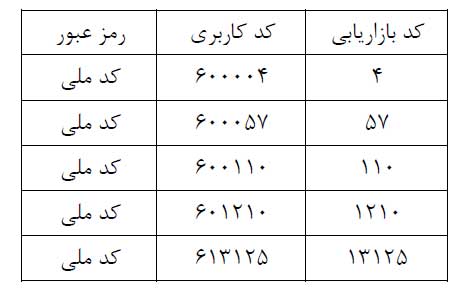
گام سوم:
پس از ورود به ناحیه کاربری از منوهای بالای سایت بر روی لینک گزارشات رفته و بر روی گزارش کارمزد عمر و تامین آتیه کلیک کنید.
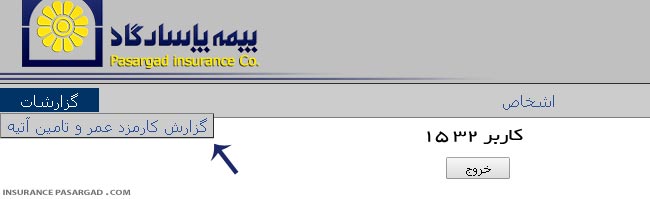
با کلیک کردن بر روی لینک ذکر شده صفحه زیر باز می شود.
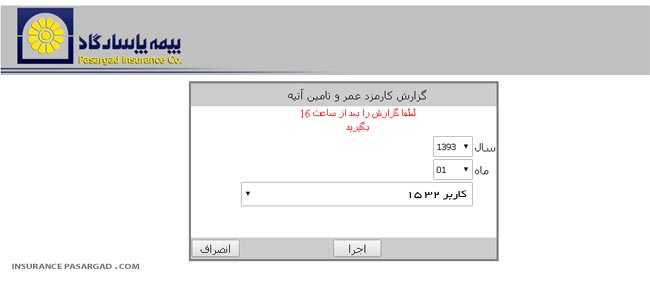
گام چهارم :
سپس بعداز انتخاب ماه گزینه اجرا را می زنیم.
متناسب با مرورگری که شما استفاده می کنید ممکن است صفحه زیر را مشاهده کنید.
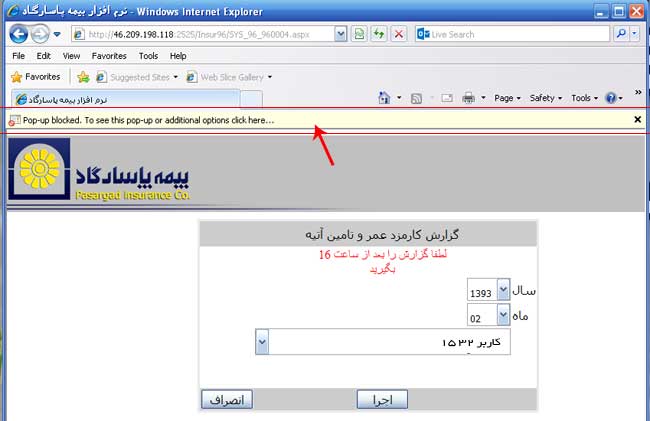
درصورتیکه صفحه این پیغام ظاهر شد. بر روی تب قرمز رنگ به صورت زیر کلیک کرده تا منوی زیر ظاهر شود.
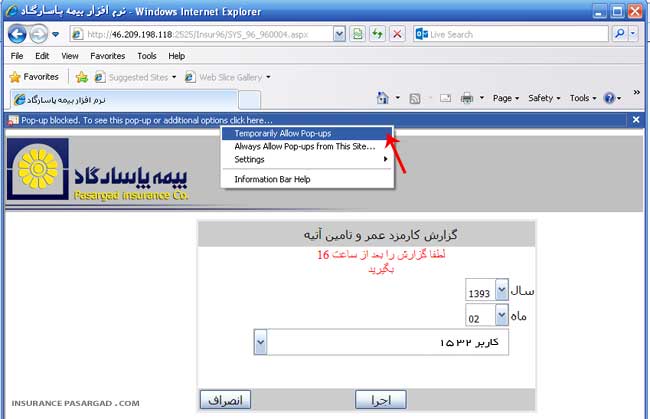
سپس بروي گزینه Tempolarily Allow Pop-Ups کلیک کرده تا صفحه گزارش ظاهر شود و گزارش کارمزد خود را مشاهده نمایید.
گام پنجم :
صفحه گزارش کارمزد به صورت زیر می باشد.
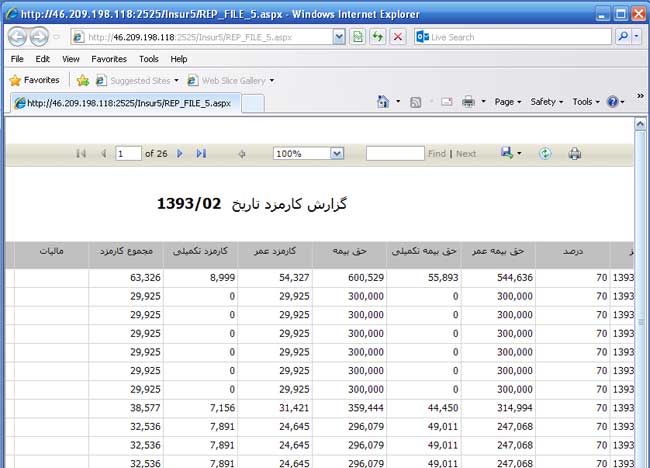
شما با کلیک بر روی گزینه خروجی، فرمت گزارش کارمزد خود را به حالت های فایل Excel و Pdf و Word می توانید انتخاب کنید(پیشنهاد فایل Excel می باشد)
برای دریافت این خروجی بر روی آیکون فلاپی شبیه به تصویر زیر کلیک کنید تا فایل مربوطه را دانلود کنید.
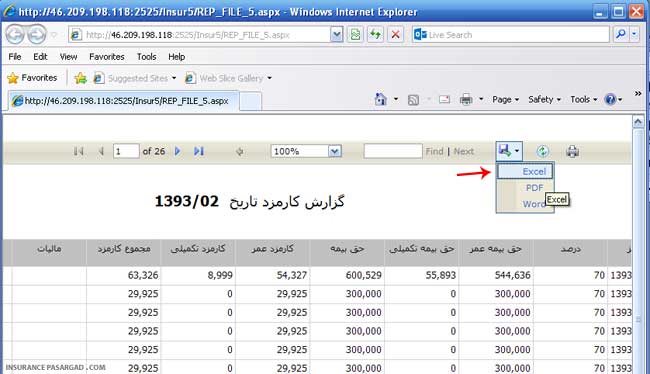
![]()